この記事ではiPad Proで使える「便利な機能」と「便利なアプリ」について紹介します。
LINEやゲームもいいですけど、それだけじゃもったいない!
せっかく買ったiPad Proです、ばっちり使いこなしちゃいましょう!
ちなみにゲームアプリの詳細はこちらからどうぞ。
iTunes – App Storeでトップ無料Appをチェックする – Apple(日本)
使いこなせるようになるとiPadがもっと楽しくなるので、これまで知らなかった便利な使いかた、アプリを探すヒントになれば幸いです。
前回、前々回でiPadの「選びかた」と「買いかた」について解説してきました。
あなたにピッタリのiPadはもう見つかりましたか?
まだ見つかっていなければ、先にこちらからどうぞ。
参考:【iPadの選びかた】おすすめは「iPad Pro(10.5)」の「256GB」で「セルラーモデル(Wi-Fi+Celluar)」だ!
参考:「iPad」を安く買うなら「Amazon Mastercard ゴールド」を使って買おう!
きっとあなたにあったiPadが見つかると思います!
- 【iPadの使いかた】iPad Proの便利な機能とアプリ42選/定番アプリから神アプリまで一気にご紹介!
- 使いはじめる前にやること/iOSを最新バージョンへ
- iPad Proの便利な機能(iOS 12.0)
- マルチタスク機能を使いこなす
- メモを取る/ホワイトボードのように使うこともできちゃう
- ノート代わりに使う/レポート作成もバッチリ
- 表計算アプリも入ってる
- プレゼン用のスライドショーも作れちゃう
- 読書に使える/PDFを持ち歩く、それに手書きもオッケー
- 写真を撮る/撮った写真を加工する
- ちょっと変わった動画を撮る/動画を編集する
- 定規にもなる!?/水準器にもなっちゃいます
- リマインダーで忘れもの防止/予定表にもなっちゃう
- ボイスメモで録音する
- マップで地図・カーナビ代わりになる
- QRコードを読み込む
- インターネットで調べ物をする
- メールをする
- iTunes Storeで音楽・映画を買う
- 音楽を聴く/iTunes Storeで買った音楽を再生する
- 動画を再生する/iTunes Storeで買った映画を見る
- App Storeからアプリを追加する
- iPad Proの便利なアプリ
- LINE(ライン)/無料で通話・メッセージのやり取りをする
- Twitter(ツイッター)/今してることをつぶやく
- Instagram(インスタグラム)/おしゃれな写真を投稿・共有
- TikTok(ティックトック)/面白いショートビデオを投稿・共有
- YouTube(ユーチューブ)/動画を見る・投稿する
- AbemaTV(アベマティービー)/色んなチャンネルで暇つぶし
- アイビスペイントX/絵を描く
- Astropad(アストロパッド)/液晶タブレット代わりに使える
- Microsoft リモート デスクトップ/リモートデスクトップが使える
- Duet Display(デュエットディスプレイ)/iPadをサブディスプレイ化
- PowerSketch(パワースケッチ)/間取りシミュレーションができる
- 広告ぶろっく/邪魔な広告をブロックする
- 電卓 Pro+/あるとなんだかんだ便利
- Yahoo!天気/天気を知る
- Simeji(しめじ)/キーボードもあなた好みに
- 動画クリップ再生/ネット上の動画を保存
- Amazon ショッピングアプリ/Amazonからの買い物を快適に
- Amazon プライム・ビデオ/Amazonオススメ動画を見る
- スマートニュース/大きな画面でより見やすい
- クックパッド/これも大画面でさらに見やすい
- Google 翻訳/カメラでリアルタイム翻訳
- じしょ君/イマドキの電子辞書
- Google Earth(グーグルアース)/手軽に世界旅行気分
- まとめ
【iPadの使いかた】iPad Proの便利な機能とアプリ42選/定番アプリから神アプリまで一気にご紹介!
使いはじめる前にやること/iOSを最新バージョンへ
本題の前に、まずはiPad Proを最新のiOS 12.0にアップデート(更新)しましょう。
古いままのiOSでもアプリは使えますが、最新のiOSに更新しておくことでセキュリティが強化されて、より安全に使うことができます。
課金機能があるようなアプリを使っている場合は、iOSが古かったために情報が流出する可能性もあります。
特にこだわりが無ければiOSは常に最新のものにアップデートしておきましょう。
更新の仕方は簡単です。
「設定」アプリを開いて、「一般」>「ソフトウェア・アップデート」と進みます。
開いたときに「iOS 12.0 お使いのソフトウェアは最新です。」って書いてあったらそもそも何もすることはありません、そのまま次へ進んでください。
すでにiOSが最新だからです。
問題は、そうでない場合。
最新のiOSにアップデートする必要があります。
アップデートはちょっと時間かかるから、iPad Proを充電器につないで待っててくださいね。
そもそもiOSって何?
「そもそもiOSって何?」という人のために解説します。
iOSはiPadやiPhoneを動かすソフトウェアのことです。
パソコンだとOSと言いますが、Windowsってよく聞きますよね?
それのApple製品版のOS、それがiOSです。
iOSをもっと簡単に言っちゃえば、iPadでLINEやゲームを動かすためのアプリのこと。
これが新しいものであるほど、たくさん機能があります。
そして先に言ったように、最新のiOSのほうがセキュリティが高くなる=安全に使えると思ってください。
だから特別な理由がなければ、常に最新のにしておきましょうね。
iOS 12.0より新しくなっちゃったんだけど?
この記事は、iOS 12.0のバージョンを前提に解説します。
もしかしたらこの記事を読んでいるとき、もっと新しいiOSが出てるかもしれません。
だからと言って最新のiOSから後戻りする必要はもちろんありません。
たぶんiOS 12.0のアプリも全部使える(と思う!)ので、そのまま先に進んじゃって大丈夫です。
iOSは細心の状態であることが大事です。
iPad Proの便利な機能(iOS 12.0)
アップデートが終わって、iPad Proが無事にiOS 12.0になったところで
どんな機能(アプリ)があって、どんな使い方できるのか解説していきましょう。
マルチタスク機能を使いこなす
はじめにiPad Pro最大の魅力、「マルチタスク」機能をご紹介。
マルチタスクっていうのは、複数のアプリを同時に操作したり、切り替えながら使うことを言います。
この機能を使うと、YouTube見ながらLINEしたり、ゲームしながらネットで攻略情報を探したりできちゃうんです。
どんな風に同時操作できるのか、アプリを切り替えられるのかはこちらをどうぞ。
iPad でマルチタスク機能を使う – Apple サポート
メモを取る/ホワイトボードのように使うこともできちゃう
iPad Proに最初から入ってる「メモ」アプリを使ってみましょう。
キーボードを使って簡単なメモを取るのはもちろん、手書きもできます。
Apple Pencilなどのタッチペンとあわせて使えば、まるで「持ち歩けるホワイトボード」みたいな使い方ができます。
こちらでiPad Proにオススメのタッチペン・スタイラスを紹介しています。
Apple iPad Pro Appleペンシル/MK0C2J/A
シンプルなアプリなんですけど、意外と多機能です。
これで表を入れたり、写真を入れたりすることもできちゃいます。
あとはチェックボックスも入れられるので、チェック表作って忘れ物防止に使うなんてこともできますよ。
他にどんな機能があるのか気になったら、こちらをチェックしてください。
iPhone、iPad、iPod touch でメモを使う – Apple サポート
ノート代わりに使う/レポート作成もバッチリ
次は「Pages」アプリを使ってみましょう。
これも最初からiPad Proに入ってます。
「メモ」アプリと同じ文字を書くためのアプリなんですけど、パソコンでいうところの「Word(ワード)」に近い感じで、よりしっかりまとめたい時に便利ですよ。
色んなテンプレートがあるので、白紙をノート代わりにしてよし、カッコいいテンプレ使ってレポートをまとめてもよし。
さらに履歴書やチラシ・ポスターなんてもあるので、就活や課題作りにも役に立っちゃいます。
文字を入力するだけじゃなく、手書きはもちろん、図だとか表だとかの挿入もできちゃうし、写真入れたり、フォント変えたりとオシャレにまとめるのも簡単!
注釈も簡単に入れられちゃいますよ。
「Pages」はApple PencilとSmart Keyboardがあると、iPad Proがまるでパソコンのようになってさらに使いやすくなります。
Apple iPad Pro Appleペンシル/MK0C2J/A
Apple 12.9インチ iPad Pro スマートキーボード/MJYR2AM/A
表計算アプリも入ってる
次に紹介するのは「Numbers」っていう表計算アプリ。
これもiPad Proに最初から入ってます。
パソコンでいうところの「Excel(エクセル)」みたいなアプリだね。
Numbersで表を作ったり、グラフを作ったり、記録とったりするのに使えるんだけど、そういわれてもピンと来ないかもしれない。
例えるなら、おこづかい帳とか家計簿、カレンダーやスケジュール表なんても作れるて感じかな。
他のアプリと比べてちょっと使い方が広いんで、ちょっと難しいかもしれない。
いつか役立つときが来るかもしれないから、そういうアプリもあるんだなあって程度に覚えてもらいたいです。
プレゼン用のスライドショーも作れちゃう
これもiPad Proに最初から入ってるんだけど、ちょっと難しいアプリだからさわるだけにしておくね。
パソコンでいうところの「PowerPoint(パワーポイント)」みたいなアプリ、それ「Keynote」です。
「Keynote」を使えば、例えば授業でプレゼンするときに使うスライドショーを作ることがでる。
普段はそんなに使うことないかもしれないけど……。
読書に使える/PDFを持ち歩く、それに手書きもオッケー
続いて「ブック」アプリいってみましょう。
これも最初からiPad Proに入ってます。
ブックストアからダウンロードした電子書籍を読めちゃうアプリです。
最新のマンガや雑誌から小説、新書、変わったところではiPadのユーザーガイドも読めちゃいます。
ダウンロードしたもの以外に、自分で用意したPDFファイルも読めちゃいます。
例えばマンガでもいいし、カタログだとか取扱説明書とか、もうなんでも読めるようになっちゃうんですよ。
それに手書きで文字を書き入れたり、ラインマーカー引いたりできちゃう意外と便利なアプリです。
Apple Pencilがあれば、より直感的に使えます。
おすすめのタッチペン・スタイラスも紹介しているので、よければ一緒に見てください。
Apple iPad Pro Appleペンシル/MK0C2J/A
「ブック」アプリの詳しい操作についてはこちらからどうぞ。
iPhone、iPad、iPod touch でブック App を使って PDF を保存/編集する – Apple サポート
写真を撮る/撮った写真を加工する
「カメラ」アプリを使えば写真・動画が撮れます。
「いや、当たり前じゃん。カメラ付いてるし」って感じですよねwww
撮った写真・動画は「写真」アプリで見ることができます。
見るだけでなく、写真の加工、文字や絵を描き入れるなんてこともできちゃう。
「Photo Booth(フォトブース)」アプリを使えば、一風変わった写真も撮れちゃいます。
X線風(レントゲンみたいな)写真撮ったり、左右対称なミラー写真、サーモグラフィー風(物の温度がわかる)みたいな写真とか。
「カメラ」「写真」「Photo Booth」、この3つのアプリもiPad Proなら始めから使うことができますよ。
ちょっと変わった動画を撮る/動画を編集する
さっき紹介した「カメラ」アプリで”普通”の動画は撮ることができます。
でも文字を入れたり、エフェクトをかけた動画を撮りたいなら「Clips」アプリの出番。
こんな感じの動画が簡単に撮れちゃいます。(詳しくは公式サイトへどうぞ)
そして撮った動画をまとめて編集できちゃうのが「iMovie」アプリ。
iPad Proに撮った動画・写真に、あなたの好きな音楽をあわせてオリジナルムービーを作ったり、豊富なテンプレートを使って映画の予告編みたいな動画が作れちゃうんです。
これであなたも映画監督!
…というのは公式サイトの受け売りです。笑
この2つもiPad Proなら最初から入ってます。
定規にもなる!?/水準器にもなっちゃいます
iOS 12.0からの新機能「計測」アプリを使えば、iPad Proがデジタル定規になっちゃうんです。
すごくないすか!?
カメラで写した物の長さはもちろん、面積も出してくれちゃうスグレモノ。
水準器ってのは、「水準器を置いたものが地面と平行(0°)か」測るために使うツールのこと。
DIYとかで使えるんだけど、こっちはそんなに使うことないかな?
詳しい使い方はこっちを見てね。
iPhone や iPad で計測 App を使う – Apple サポート
リマインダーで忘れもの防止/予定表にもなっちゃう
「リマインダーって何?」って思いますよね。
設定した時間に入れておいた予定をiPad Proが教えてくれる機能のことなんですよ。
その機能が使えるのが「リマインダー」。まんまじゃん。笑
例えば、明日の持ちものを入れておいて「持ちものチェックリスト」にしたり、遊びに行く予定を入れておけば予定帳にもなっちゃいます。
忘れ物の多い人、予定を忘れっぽい人は意外と重宝しちゃうかもしれませんよ?
詳しい使い方はこちらからどうぞ。
iPhone、iPad、iPod touch でリマインダーを使う – Apple サポート
ボイスメモで録音する
「ボイスメモ」アプリを使えば、簡単に録音をすることができます。
これもiOS 12.0からの新機能。
iPad Proのストレージ容量の限り録音できちゃうのが特徴です。
大容量のiPad Proを買っていれば、授業の音声を全部録音して、あとで復習するのに役立てるなんてこともできますね。
間違っても、居眠りするための機能じゃありませんよ?笑
「ストレージ容量って何?」という人はこちらで解説してますのでご覧ください。
参考:【iPadの選びかた】おすすめは「iPad Pro(10.5)」の「256GB」で「セルラーモデル(Wi-Fi+Celluar)」だ!
マップで地図・カーナビ代わりになる
「マップ」アプリを使えばiPad Proが地図・カーナビに早変わり。
「現在地の近くにある飲食店は? ガソリンスタンドは?」
「目的地まで行くにはどうしたらいいの?」
「マップ」アプリが音声案内で、すぐに教えてくれます。
このアプリを最大限活かすためには、Wi-Fi+CellularモデルのiPad Proが必要になります。
「Wi-Fiと…なんだって?」って人はこちらで解説してますので一緒に見てね。
参考:【iPadの選びかた】おすすめは「iPad Pro(10.5)」の「256GB」で「セルラーモデル(Wi-Fi+Celluar)」だ!
ただし、”歩きスマホ”ならぬ”歩きタブレット”と運転中の使用には十分気をつけて、まわりの迷惑にならないようにしてくださいね~。
QRコードを読み込む
iPad Proなら特別なアプリなしにQRコードを読めちゃいます。
写真を撮るのと同じく、「カメラ」アプリでQRコードを写してみてください。
これだけで読み取ってくれます。
iPhone、iPad、iPod touch で QR コードをスキャンする – Apple サポート
インターネットで調べ物をする
iPad Proでインターネットをするには「Safari(サファリ)」を使います。
コンパスみたいなアイコンのアプリですよ。
これはiPhoneや他のスマホとそんなに変わらないので、すぐ使えると思います。
iPad Proの大画面を活かした、2つのウェブページを同時に見れる機能「Split View(スプリットビュー)」を紹介しておきますね。
iPad の Safari で Split View を使う方法 – Apple サポート
例えば、気になる商品の値段や機能を見比べるのに便利ですよ。
メールをする
もちろんメールもできます。
便箋マークの「メール」アプリからですよ。
メールの設定についてはこちらをご覧ください。
iPhone、iPad、または iPod touch でメールアカウントを追加する – Apple サポート
iTunes Storeで音楽・映画を買う
「iTunes Store(アイチューンズストア)」アプリからは音楽や映画の購入ができます。
人気ランキングから音楽や映画を選ぶこともできますし、Genius(ジーニアス)機能を使えば、あなたの好みにあった音楽・映画をiPad Proがオススメしてくれちゃいます。
iPad Proなら大画面と高音質スピーカーで、迫力のある音楽・映画を楽しむことができます。
また、Apple Musicというサービスに加入すれば、たくさんを音楽を定額で楽しむことができるようになります。
お試し期間もあるので、とりあえず登録して聴いてみましょう。
学割もあるので、学生のあなたはもっとお得に音楽を楽しめますよ。
音楽を聴く/iTunes Storeで買った音楽を再生する
音楽は「ミュージック」アプリから聴くことができます。
iTunes Storeで買った音楽の再生もここからどうぞ。
iTunesをパソコンに入れれば、パソコンに入っている音楽をiPad Proに転送して聴くこともできちゃう。
詳しくはこちらをご覧ください。
動画を再生する/iTunes Storeで買った映画を見る
動画の場合は「ビデオ」アプリから再生できます。
iTunes Storeで買った映画もここから見ることができますよ。
音楽と同じく、パソコンにiTunesが入っていれば、パソコンの中の動画をiPad Proに転送して見ることもできるんです。
詳しくはこちらからどうぞ。
App Storeからアプリを追加する
「App Store(アプリストア)」は、iPad Proに新しいアプリを入れることのできるアプリですね。
たくさんのアプリを入れることで、iPad Proをさらに便利に・楽しく使うことができるようになります。
流行りのアプリから定番アプリ、人気ゲームまでとにかくたくさんのアプリがありますので、気になったアプリはとりあえず入れてみちゃいましょう。
次からはiPad Proのオススメアプリを紹介していきます。
iPad Proの便利なアプリ
ここまではiPad Proにもともと入っている機能と、アプリを使ってできることを紹介してきました。
ここからはその応用になります。
「App Store(アプリストア)」から入れられるオススメな便利アプリを紹介していきますね。
あなたをiPad Proをもっともっと便利に使えるようにしちゃいましょう!
LINE(ライン)/無料で通話・メッセージのやり取りをする
説明不要の定番アプリ「LINE(ライン)」です。
LINEユーザー同士でメッセージ・スタンプでのやりとり、無料の通話をすることができるようになります。
写真や動画を送ったりするのはもちろん、自分が今いる場所を送ったり、他人の連絡先を教えてあげられたりするの知ってました?
さらにiPad Proなら、「Pages」や「Numbers」で作ったファイルなんかも送れちゃいます。
Twitter(ツイッター)/今してることをつぶやく
こちらも定番、Twitter(ツイッター)をするためのアプリです。
ここでは4種類紹介しておきますね。
App Storeで「Twitter」と検索すると他にもたくさん出てくるので、ここに紹介されているもの以外も無料ならとりあえず入れて、使い勝手のよかったものを残すといいと思います。
Twitter公式アプリ
Twitter公式のアプリです。
公式のアプリという安心感がほしいならこれが良いと思いますが、あんまり使い勝手よくないんですよね。
AさんがBさんをフォローしただとか、Cさんがいいねしましたとか、どうでもいい情報がタイムラインを占めてしまって見づらいです。
あと広告も多くて、わざわざこれを選ぶ必要はないかなと思うんですけど、公式なので一応紹介しておきます。
Tweetbot 4 for Twitter
600円の有料アプリ「Tweetbot」です。
有料だけあって機能が豊富、余計な広告も表示されません。
普段からTwitterをよく利用する人向けになります。
Janetter for Twitter
人気の無料アプリ「Janetter」です。
こちらも機能が豊富です。
無料で使ってみて気に入れば、広告がなくなる・DM(ダイレクトメール)、登録できるアカウント数の制限が外れる有料版にすることもできちゃいます。
TheWorld for Twitter
独特のデザイン・操作感の「TheWorld」です。
筆者はこれを使っています。
無料なのに広告が表示されません。
デザインが細かいところまで調整できていいのですが、バッテリー消費がやや大きいのが欠点です。
Twitterのヘビーユーザーに特にオススメ。
Instagram(インスタグラム)/おしゃれな写真を投稿・共有
日常の瞬間をとらえた写真・動画を共有するサービス、「Instagram(インスタグラム)」のアプリです。
写真が正方形に撮影されるのが特徴のサービスですね。
iPad Proの高画質カメラであなたも「インスタ映え」する写真を投稿しちゃいましょう!
TikTok(ティックトック)/面白いショートビデオを投稿・共有
ショートビデオ共有サービス「TikTok(ティックトック)」を楽しむならこのアプリ。
BGMを選んで、あとは動画を撮影するだけ。
最大60秒までの動画を簡単に共有できちゃいます。
YouTube(ユーチューブ)/動画を見る・投稿する
iPad Proの大画面で「YouTube(ユーチューブ)」が見れちゃうアプリです。
視聴だけでなく、配信もできちゃうんです。
iPad ProでYouTuber(ユーチューバー)デビューしちゃいます!?
AbemaTV(アベマティービー)/色んなチャンネルで暇つぶし
ニュースやドラマ、アニメなどが無料でみれちゃう「AbemaTV(アベマティービー)」のアプリです。
他にもスポーツ、格闘技、釣り、将棋、麻雀にゲームなど色んなチャンネルがあり、ラジオが聞けたり、CMだけ流れ続ける変わり種もあって面白いですよ。
アイビスペイントX/絵を描く
無料で使えるお絵描きアプリ「アイビスペイントX」です。
iPad Proを絵を描く目的で買った人にはまずこれを試してもらいたいです。
豊富なブラシ、無制限のレイヤー機能、マンガ機能など、きっと満足してもらえるはず。
気に入れば広告のない有料版もありますし、より本格的な機能が使えるようになるプレミアム会員なんてのもあります。
Apple Pencilやタッチペン・スタイラスがあると、もっと描きやすくなりますよ。
こちらでオススメのタッチペン・スタイラスを紹介しています。
Apple iPad Pro Appleペンシル/MK0C2J/A
Astropad(アストロパッド)/液晶タブレット代わりに使える
「Astropad(アストロパッド)」を使えば、iPad ProをMacの液晶タブレット代わりに使うことができます。
液晶タブレット(通称:液タブ)ってのは、パソコンで本格的に絵を描くときに使うもので、紙にペンで描くような感じで絵を描けちゃう便利な道具のこと。
有料アプリで3,600円しちゃうけど、液晶タブレットを買おうと思うと数万円~数十万円してしまうのを考えると安いくらい。
Apple Pencilとアプリあわせて買ってもお釣りがきちゃいますね。
Wi-Fi接続でもUSB接続でも使えて便利ですよ。
Apple iPad Pro Appleペンシル/MK0C2J/A
Microsoft リモート デスクトップ/リモートデスクトップが使える
iPad Proでリモートデスクトップするならこの「Microsoft リモート デスクトップ」がおすすめ。
リモートデスクトップっていうのは、外出先から家にあるパソコンを操作できる機能のことで、これを使えばiPad Proから自宅のパソコンを操作できちゃうってわけだ。
専門的なアプリだから、使い方もちょっと難しい。
こういうの得意な人・好きな人はなかなか面白いので、遊び感覚で試してみては!?
Duet Display(デュエットディスプレイ)/iPadをサブディスプレイ化
「Duet Display(デュエットディスプレイ)」は、iPad Proをパソコンのサブディスプレイ(2枚目の液晶画面)として使うことができるようになるアプリです。
画面の小さいノートパソコンを使ってる人に特におすすめのアプリ。
iPad Proの大画面をパソコンの画面の延長線のように使えて、作業の効率が上がっちゃいます。
さっき紹介した「Astropad」のように液タブとして使うこともできちゃいますよ。
ただ、有料アプリなので1,200円課金が必要。
PowerSketch(パワースケッチ)/間取りシミュレーションができる
「PowerSketch(パワースケッチ)」は手書きで簡単に住宅の間取りをシミュレーションできちゃうアプリです。
キッチンに洗面所、バルコニーなんてのもワンタップで配置できちゃう手軽さがナイス!
夢のマイホームを考えるのにもいいし、建築系の学生さんは課題のエスキスにも便利かも。
広告ぶろっく/邪魔な広告をブロックする
Safari(ブラウザ)で表示したページの邪魔な広告を根こそぎ消してくれるのがこの「広告ぶろっく」というアプリ。
ちょっとマヌケな名前してますけど、性能は良いです。漏れなくばっちり消してくれます。
アプリ内課金すると、アプリ内に表示される広告も消してくれるようになるのが最大の特徴です。
広告のない快適な生活、送りませんか?
電卓 Pro+/あるとなんだかんだ便利
忘れてました、そういえばiPad Proって電卓アプリが無いんですよ!
意外ですよね~。
というわけで、電卓アプリを1つ入れておくと便利です。
いろいろ試してみましたが「電卓 Pro+」が今のところ一番調子いいですね。
いたって普通の電卓から関数電卓、意外とわからなくなる単位の変換なんてのもできちゃうので便利。
スキン(壁紙)が選択できるので、自分好みの電卓にできちゃうのも地味に嬉しいところ。
Yahoo!天気/天気を知る
天気を知るなら定番の「Yahoo!天気」アプリが便利です。
天日予報アプリもいくつか試してみたんですが、結局このYahoo!天気が見やすかったです。
お出かけ前にiPad Proでサッと確認しましょう。
Simeji(しめじ)/キーボードもあなた好みに
顔文字・絵文字が豊富なキーボード、「Simeji(しめじ)」です。
それだけじゃなくて、キーボードの背景を好きな写真にしたり、フォントまで変えられちゃうので、自分好みの使っていて楽しいキーボードにできちゃいます。
さらに流行り言葉や新しい言葉が簡単に変換できちゃう「クラウド超変換」搭載。
LINEで使えるスタンプ機能もあってとっても便利ですよ。
動画クリップ再生/ネット上の動画を保存
「動画クリップ再生」を使えば、ネット上の動画をiPad Proに保存することができます。
保存した動画はオフラインでいつでも見れて、バックグラウンド再生もできちゃいます。
違法な動画の保存は絶対ダメですよ。
Amazon ショッピングアプリ/Amazonからの買い物を快適に
「Amazon ショッピングアプリ」があれば、Amazonからの買い物が快適になっちゃいます。
Amazonでよく買い物をする人はとりあえず入れておけ的なアプリ。
Amazon プライム・ビデオ/Amazonオススメ動画を見る
Amazonのプライム会員の人、iPad Proでもプライムビデオを見れちゃいますよ。
そのときに便利なのがこの「Amazon プライム・ビデオ」アプリになります。
画面が大きいiPad Proだと、どこでも迫力のある映像が見られていいですね。
スマートニュース/大きな画面でより見やすい
定番ニュースアプリ「スマートニュース」、もちろんiPad Proでも見れちゃいます。
まとめサイトもいいけど、たまにはニュースも見ておきます?笑
クーポンも付いているので、おなかの減った放課後にも対応!
クックパッド/これも大画面でさらに見やすい
有名な料理レシピ検索アプリ「クックパッド」もiPad Proの大画面でさらに使いやすくなっちゃいます。
これを気に、料理をはじめちゃったり…?
Google 翻訳/カメラでリアルタイム翻訳
色んな方法で翻訳できる「Google 翻訳」もおすすめです。
キーボードで打ったテキストの翻訳をはじめ、音声入力、手書き入力、さらにはカメラで映したものをリアルタイム翻訳までしてくれる翻訳アプリです。
決して、英語の教科書を映してはいけません。笑
じしょ君/イマドキの電子辞書
「じしょ君」があれば、あのブ厚くて重い紙の辞書を持ち歩かなくてよくなっちゃいます。
国語・英和・和英・類語・古語辞典に加え、カメラでの文字スキャナー機能、手書き入力機能もあります。
単語帳も搭載されているので、分からなかった単語をメモっておいて復習するのにも役立っちゃいますね。
Google Earth(グーグルアース)/手軽に世界旅行気分
「Google Earth(グーグルアース)」を使えば、世界中を旅した気分になれちゃいます。
世界中のあちこちを3Dで見ることができちゃいます。
有名な観光スポットだとか、世界遺産を見に行くのも楽しいですよ。
まとめ
今回はiPad Proの「使いかた」ということで、iPad Proで始めからできること、アプリをダウンロードすることでさらに便利に使えるということを解説してきました。
なんか面白そうなアプリ見つけられました?
「おお! これは!」というアプリが見つかれば嬉しいです。
App Store(アプリストア)にはもっとたくさんのアプリのがあります。
この記事で紹介されているアプリなんてほんの一部にすぎないので、他にも面白そうで便利そうなアプリ見つけて、よりよりiPad Proライフを送ってください!
iTunes – App Storeでトップ無料Appをチェックする – Apple(日本)












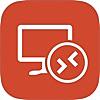



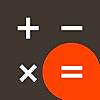

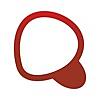



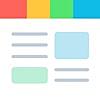

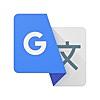

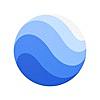
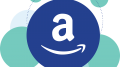

コメント
[…] iPad Proの便利なアプリ(まとめ)は、こちらの記事からどうぞ。 […]